えっこれが2000円!?iPadカバーにもなるブルートゥース(Bluetooth)キーボード
- 2012/03/03
- タブレット端末
iPad3の発表が間近というタイミングであえてiPad2のブルートゥースキーボードの紹介をしてみようと思う。
というかその前に、みなさんブルートゥース(Bluetooth)って知ってます?簡単にいうと、パソコンとかってパソコンとキーボードをケーブルで繋いでいたんだけどそれを無線にできちゃうのがブルートゥースらしい。
ただブルートゥースにはちょっとした設定が必要だってきくから、ちゃんと設定できるかちょっと心配(ブルートゥースの設定は初めてです)。
iPad2専用キーボードケースについて
2000円前後で入手できるiPad2キーボード

ブルートゥースのキーボードっていうくらいだから、なんか高そうなイメージがあった。でも『Amazon iPad2キーボード』で見てもらうとわかるが値段はなんと2000円前後。(2012年8月28日では1580円!?)
ホントiPadのアクセサリーって競争が激しいよね。このクラスのものだったら5000円を超えていてもおかしくないのになー。消費者からしたらいい時代だが販売/製造側からしたら価格が安い分、恐ろしい時代なのかも。
iPad2スタンドとして利用可能(新しいiPadでも動作確認済み)

こうやってみるとまるでノートパソコン(MacBook air)。今回紹介するiPadキーボードは、ご覧のようにiPad2をたててセットできるんです。実によく考えられた製品だ!
またiPad2の次期バージョン「新しいiPad」でも動作確認できました。
iPadカバーとしても利用できる

更に更に!写真のようにiPadの液晶カバーとしても利用できる。iPad2がぴったり収まるサイズになっており、ケースとの一体感がよすぎる。
もちろん新しいiPadでもどうようにカバーとして利用できます。こちらについても確認しておきました。

こちらはキーボード側。このキーボードは純正品ではないのだが、見た目はApple純正品っぽく見えてもおかしくない!
iPad2のブルートゥース設定方法
キーボード側の電源とコネクトボタンを押す

iPad2とブルートゥース接続するにはちょっとした作業が必要らしい。まず最初にキーボードの端にボタンがあるので、最初に電源をオン。そして横にあるコネクトボタンを押してみよう。
こうするとキーボード本体の右下にあるBluetoothマークが青く点滅を始めるはずだ。
iPad2側で設定からBluetoothをオンにする
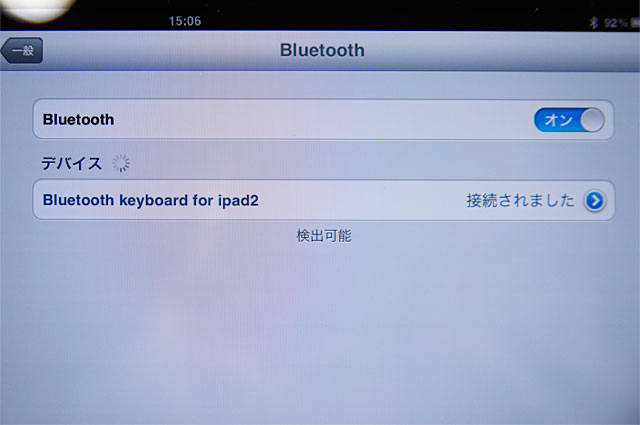
次にiPad2の電源をオンにして、設定を確認しよう。設定の更に奥を確認するとBluetoothの設定項目があるはず。
そちをオンにするとデバイスの欄に『Bluetooth keyboard for ipad2』が現れるはずです。それをクリックしてみよう。(写真は接続後の画面です)
キーボード側で表示されてPINコードを入力
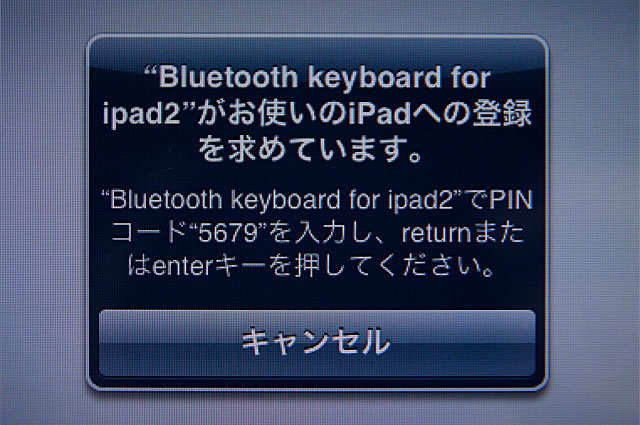
iPad2の画面にPINコードが表示されます。これが『iPad2⇔ブルートゥースキーボード』をつなぐコードになるらしい。では指示されたようにキーボード側で『5679』を入力してエンターキーを押してみよう。
たったこれだけで、iPad2とブルートゥースキーボードの接続ができてしまいます。ブルートゥースって簡単に接続できてしまうんですね。
iPad2キーボードの使用感について
画面タイピングより俄然使いやすい
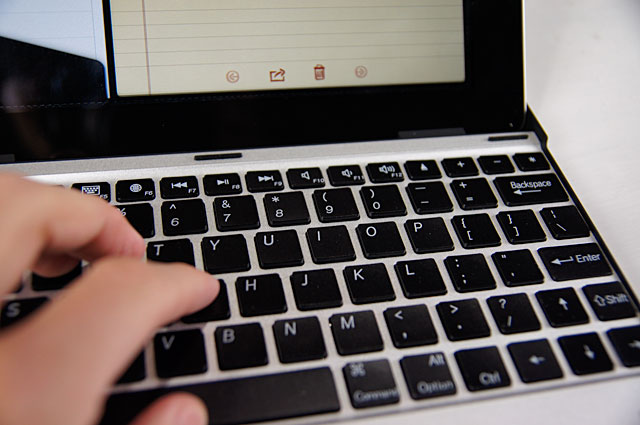
iPad2の大きさに合わせて作られているので、若干キーは小さいため、私がいつも使っているパソコン用キーボードと比べて多少タイピングしづらいが、画面タイピングより全然使いやすい。
これなら、勉強会でのメモとりや、記事の作成で十分に使えるレベルだと思う。またBluetoothとの接続という事で通信の延滞も気になるとこだが、ほぼリアルタイムでタイピング表示ができていて延滞は特に気にならなかった。
タッチ画面が使えるノートパソコン
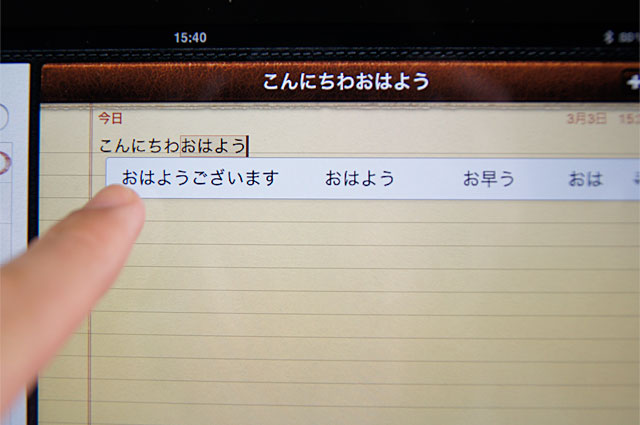
iPad2なので、たとえキーボードを使っても、いつもと同じようにタッチ操作も可能。例えば文字変換の時もキーボードで操作する事も可能だが、タッチ操作にて選択する事もできる。
Windows8やAndroid搭載のPCは、タッチ操作にかなり対応しているとの事なので、今回のような直感的な操作ができるんだろうね。
ボリューム調整などショートカットキーが使える

キーボードの上側を見るとわかるが、なんとiPad用のショートカットキーが用意されています。用意されている主なショートカットキーは下記の通り。
主なショートカットキー
- 検索
- 画面明るさ調整
- 写真一覧の表示
- 日本語⇔英語の切替え
- 音楽の再生/停止
- ボリューム調整
- スリープモードのオン/オフ
キーボードで文字入力ができるだけでも便利なのに、ブルートゥース接続で、こんな部分まで操作できる事にビックリ。音楽を聞きながら記事を書く時は、ボリューム調整とか地味に便利。
フル充電に4~5時間、連続使用は55時間
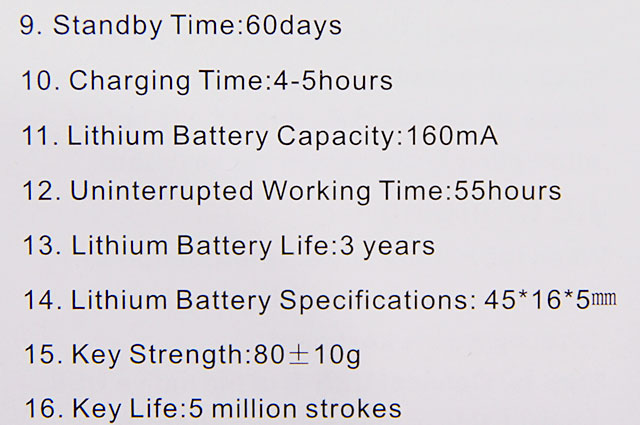
英語の説明書を見てみると、キーボードのバッテリーについて目安となる時間が書いてあった。
- フル充電にかかる時間 : 4~5時間
- 連続使用時間 : 55時間
- バッテリー寿命 : 3年
個人的におもろいと思ったのが『key Life:5 million』という表記。へーこんな事まで調べるんだねー。5millionなんて気が遠くなる数字。ぜったいにここまで使う事はないでしょう。
USBで給電

キーボードは、バッテリーで動いておりミニUSBで充電ができるようになっています。先程もいったようにフル充電には4~5時間かかります。
純正のカバーなどは使えない

ぴったりしたカバーのようになるので、いままで使っていた純正のカバーだとか、iPad2用に購入したラバーカバーなども使えなくなってしまいます。
まぁ一体タイプのものだから仕方ないか。普段はキーボードを使う事はないので、写真にあるアクセサリーを使いますが、お出かけ時にはキーボードを装備といった使い方になりそうです。
外出先で見せびらかしたいキーボード

iPad2で記事を書いていると、かっこ良く見えるのは私だけでしょうか。喫茶店とかでこのキーボードを使って記事を書いている人がいたらマジかっこいいですよね。
このBlogを含め記事を書くのは自宅で行なっているのですが、このキーボードがあるんだったら、邪魔くさくても喫茶店で書いてみたい気になる。あー将来そんなかっこよさげに仕事をしてみたい!
新しいiPadやiPod touchでも動作確認済み
先ほどちょっと書きましたが、新しいiPadやiPod touchでも動作確認しました。iPod touchでやると何かアンバランスでそれが逆にいい(笑)。iPhone持ってないからわからないけど、たぶんアイフォーンでもこのブルートゥースキーボードは動いてくれると思う。けどちょっと不恰好だろうけどね。
スポンサードリンク



 良質な糖分を求めて辿り着いた「だいだい珈琲」スイ...
良質な糖分を求めて辿り着いた「だいだい珈琲」スイ... 新型MacBookをモバイルバッテリーで充電する...
新型MacBookをモバイルバッテリーで充電する... わーい!カズさんスタンプができました!
わーい!カズさんスタンプができました! 私が新型12インチMacBookを買った理由
私が新型12インチMacBookを買った理由